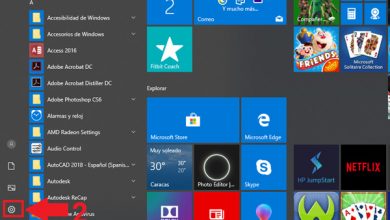Comment activer ou désactiver l’itinérance ou l’itinérance des données? Guide étape par étape
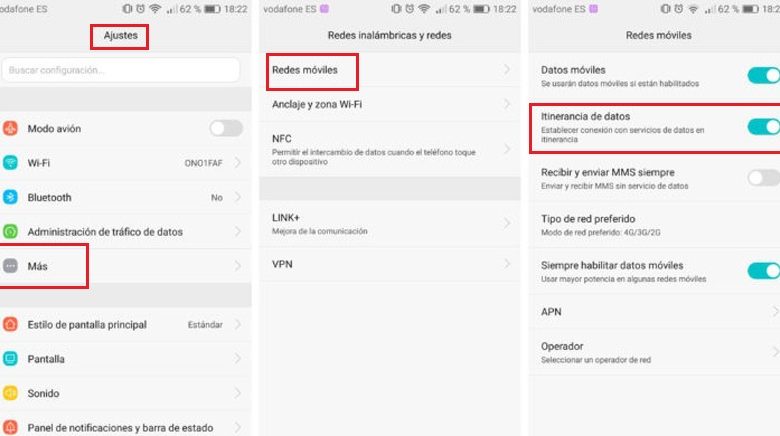
En vacances dans un autre pays? Connaître de nouvelles frontières est quelque chose qui est dans notre ADN, nous rêvons tous de connaître de nombreux endroits et de faire de la planète entière notre maison. Pour ce faire, il est nécessaire de prendre diverses précautions avant de voyager , parmi lesquelles évidemment permettre l’itinérance ou l’itinérance des données , un service qui nous permettra de maintenir le mobile opérationnel dans n’importe quel pays du monde.
Comme vous le savez, chaque pays possède un spectre radioélectrique que les compagnies de téléphone utilisent pour offrir leurs différents services . Cela implique des accords avec le gouvernement de chaque nation, ce qui signifie que dans chacun d’eux, il existe différents points d’accès téléphoniques. L’itinérance est le service qui vous permet de connecter votre mobile à des points d’accès dans d’autres pays sans avoir à acheter une nouvelle ligne.
Cela entraîne des frais supplémentaires, mais il est extrêmement utile de vous tenir informé avec vos proches une fois que vous atterrissez à destination loin de chez vous. Dans ce guide, nous vous apprendrons comment activer l’itinérance des données sur votre smartphone Android, iOS, Windows Mobile ou Blackberry , et répondrons à certaines questions qui se posent à cet égard.
Étapes pour activer ou désactiver l’itinérance ou l’itinérance des données
Auparavant, c’était un problème pour de nombreux utilisateurs car les premiers téléphones portables l’activaient automatiquement lorsque vous quittiez votre zone de couverture . Cela n’impliquait pas nécessairement de quitter votre pays; en faisant un simple voyage d’une province à une autre, ils seraient activés et commenceraient à facturer plus que la facture pour chaque appel que vous faites.
Heureusement, les smartphones vous permettent d’activer et de désactiver ce service manuellement , de sorte que si vous préférez acheter une nouvelle ligne dans le pays que vous visitez, vous pouvez le faire parfaitement.
Il y a deux façons de procéder:
- La première consiste à contacter votre opérateur téléphonique. Entrez sur le site officiel du même et localisez son numéro de service client pour indiquer que vous allez voyager et que vous souhaitez avoir des données en itinérance, selon le cas.
- La deuxième façon est de le faire manuellement, ce qui varie en fonction de l’appareil dont vous disposez. Ici, nous vous montrons le processus étape par étape pour les principaux systèmes d’exploitation des smartphones modernes.
Sur Android
Sous Android, il est très facile de les activer, pour cela, vous devez suivre les instructions suivantes:
- Vous devez d’abord aller dans les « Paramètres » ou « Paramètres » du mobile et rechercher l’option « Sans fil et réseaux ». Dans celui-ci, vous pouvez essentiellement modifier n’importe quel aspect de votre connexion Internet et de votre réseau téléphonique.
- Vous trouverez quatre sections:
- Wifi
- Bluetooth
- Utilisation des données
- Plus
- En touchant le dernier d’entre eux, vous verrez beaucoup plus d’options dans la section.
- La prochaine chose que vous devez faire est de rechercher l’option » Réseaux mobiles » , qui est la section pour tout ce qui a à voir avec votre service téléphonique.
- Les deux premières sections seront « Utilisation des données » et « Itinérance des données ».
- Cochez ou décochez la deuxième d’entre elles pour activer ou désactiver l’itinérance selon le cas et vous aurez terminé le processus.
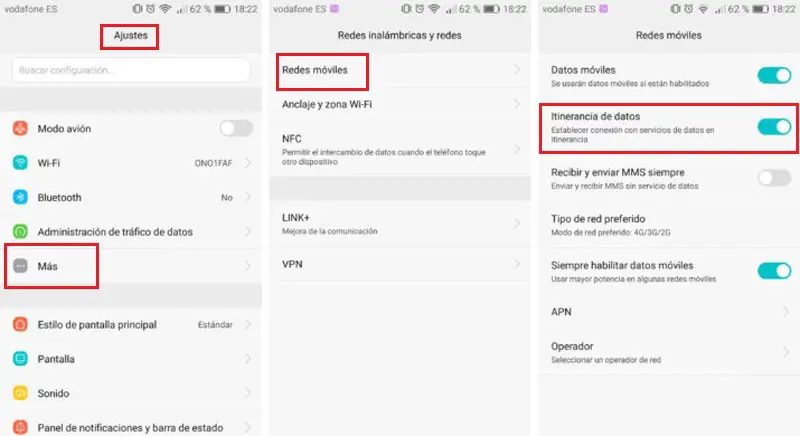
Si vous comptez avec deux mobiles de téléphone SIM et l’ un d’entre eux offre des tarifs plus abordables, vous pouvez déterminer ce que la principale entrant dans l’option « Opérateurs de réseau » , qui est la fin de la section « Réseaux mobiles » qui Nous venons de vous apprendre à entrer auparavant.
Sur iOS
Pour effectuer ce processus sur des appareils dotés d’un système d’exploitation iOS, que ce soit n’importe quel téléphone iPhone ou même une tablette iPad, suivez les recommandations suivantes:
- Vous devez d’abord aller dans les » Paramètres » que vous pouvez entrer depuis le menu principal ou en faisant glisser votre doigt de bas en haut pour décomposer le centre de contrôle.
- Une fois dans cette section, vous trouverez une série d’options regroupées selon leur nature. Les premiers correspondent aux différentes connexions mobiles. Dans celui-ci, vous devriez rechercher l’option » Données mobiles » et faire une touche.
- Dans cette section, vous trouverez trois commutateurs:
- Données mobiles
- Activer la 3G
- Itinérance des données
- Le premier et le dernier sont ceux qui vous permettront de contrôler l’itinérance , ils sont généralement activés, donc si vous voulez les désactiver, vous devrez simplement toucher les deux.

Si vous souhaitez maintenir l’itinérance active, vous pouvez faire défiler vers le bas pour trouver l’option » Utilisation des données » et déterminer les applications que vous souhaitez conserver actives avec l’utilisation des données, afin de pouvoir économiser sur votre facture à votre retour dans votre pays.
Sur Windows 10 Mobile
Sur ces appareils, vous devez effectuer les opérations suivantes:
- Allez directement dans » Paramètres «, que vous pouvez entrer en faisant glisser votre doigt de la barre d’état en haut de l’écran vers le bas, et recherchez l’option » Réseau et sans fil «, puis » Réseau mobile et SIM » où vous vous trouverez un certain nombre d’options.
- Localisez » Options d’itinérance de données » et vous pouvez l’activer ou la désactiver selon le cas.
«MISE À JOUR ✅ Avez-vous besoin d’activer les données itinérantes de votre appareil mobile et vous ne savez pas comment le faire? ⭐ ENTREZ ICI Descubre et découvrez comment le faire étape par étape avec ce TUTORIEL ✅ FACILE et RAPIDE ✅»
Encore une fois, nous vous recommandons de désactiver les données mobiles au cas où vous souhaiteriez désactiver l’itinérance, car les appareils Windows Phone ont rencontré divers problèmes à cet égard , générant de multiples demandes de la part de leurs utilisateurs.
Pour ce faire, vous devez à nouveau entrer dans la section » Réseau mobile et SIM «, mais cette fois vous allez désactiver le commutateur » Connexion de données » pour désactiver votre connexion Internet.
Sur les téléphones Blackberry
Sur les appareils Blackberry, vous devez effectuer les opérations suivantes:
- Entrez » Paramètres » et recherchez l’option » Connexions réseau «
- Dans cette zone, vous devez localiser « Réseau mobile » car dans cette section, vous verrez une série d’options.
- Celui qui nous intéresse est le » service de données en itinérance » qui dispose d’un interrupteur permettant d’activer ou de désactiver cette option.
Est-il encore nécessaire d’activer le service Roaming lorsque vous voyagez en Europe?

Si vous voyagez d’un pays d’Amérique latine à un pays européen, vous devrez continuer à faire attention à ce problème . Mais ce ne sera plus un problème si vous possédez un téléphone mobile d’un pays de l’Union européenne . Les choses ont été facilitées pour les Espagnols depuis juin 2017 , lorsque les frontières entre les pays ont été supprimées en matière de téléphonie.
La fin de l’itinérance en Europe représente une grande commodité pour les Espagnols , en particulier pour ceux qui vivent à la frontière et doivent faire attention à ne pas se connecter au réseau d’un autre pays. Bien qu’il faille faire attention car tous les pays de l’UE ne font pas partie de cet accord.
Andorre et le Royaume-Uni , qui se sont séparés de l’Europe avec le Brexit, ont toujours ces tarifs, donc lorsque vous voyagez dans ces pays, vous devez faire attention à cela.
Cela s’applique-t-il aux clients prépayés et contractuels?
En général, la réponse est oui , mais les clients prépayés qui n’ont pas de bon de données dans leurs tarifs devront payer un supplément de 7 € pour chaque Go supplémentaire consommé. Il faut également noter que vous ne pourrez utiliser que les données incluses dans votre tarif, donc si vous êtes à court de mégaoctets et que vous souhaitez en utiliser plus, vous devrez payer les données supplémentaires au tarif de 1 € par mégaoctet.
Si vous avez un méga débit de données , ceux avec des forfaits de 20 Go ou plus, vous n’aurez pas à vous inquiéter non plus puisque vous pourrez utiliser toutes ces données en toute liberté, vous devez simplement garder à l’esprit que lorsque ceux-ci seront terminés et que vous en aurez besoin de plus, les mégaoctets supplémentaires que vous devrez payer avec le supplément susmentionné.
En ce qui concerne les appels et les messages, il n’y a pas de problème , vous pouvez dépenser l’intégralité de votre tarif en itinérance sans problème. Bien qu’il y ait une limitation; Si au cours des 4 derniers mois vous avez utilisé votre forfait à l’étranger que dans votre pays, vous recevrez un avertissement indiquant que si la tendance se poursuit pendant les 15 prochains jours, vous devrez payer un supplément de 24 à 26 centimes d’euro.
Ce dernier ne s’applique pas si vous justifiez auprès de votre opérateur téléphonique que vous partez en Erasmus ou que vous vivrez une saison dans un autre pays pour travailler ou pour toute autre raison pendant une période d’un an ou plus. Bien que dans ce cas, l’idéal serait d’acheter une ligne auprès d’une compagnie de téléphone locale pour éviter les enchevêtrements.
Si vous avez des questions, laissez-les dans les commentaires, nous vous répondrons dans les plus brefs délais, et cela sera également d’une grande aide pour plus de membres de la communauté. Je vous remercie!